[视频]PS制作霓虹灯字体效果(上)
关于学霸的黑科技系统PS制作霓虹灯字体效果(上),期待您的经验分享,当代劳模,所有人都应该向你学习
!
更新:2024-02-27 21:15:52原创经验
来自斗鱼https://www.douyu.com/的优秀用户柳丁先生S,于2017-09-18在生活百科知识平台总结分享了一篇关于“PS制作霓虹灯字体效果(上)全能游戏设计师”的经验,非常感谢柳丁先生S的辛苦付出,他总结的解决技巧方法及常用办法如下:
 [图]2/13
[图]2/13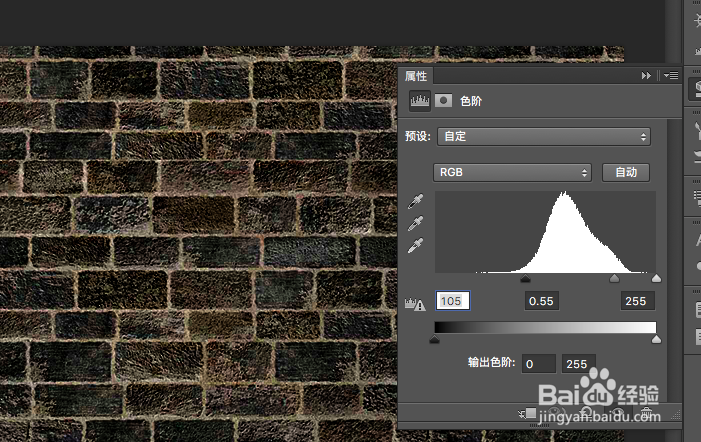 [图]3/13
[图]3/13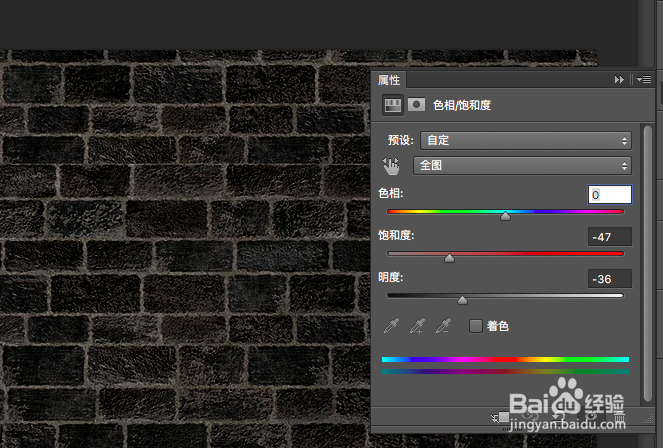 [图]4/13
[图]4/13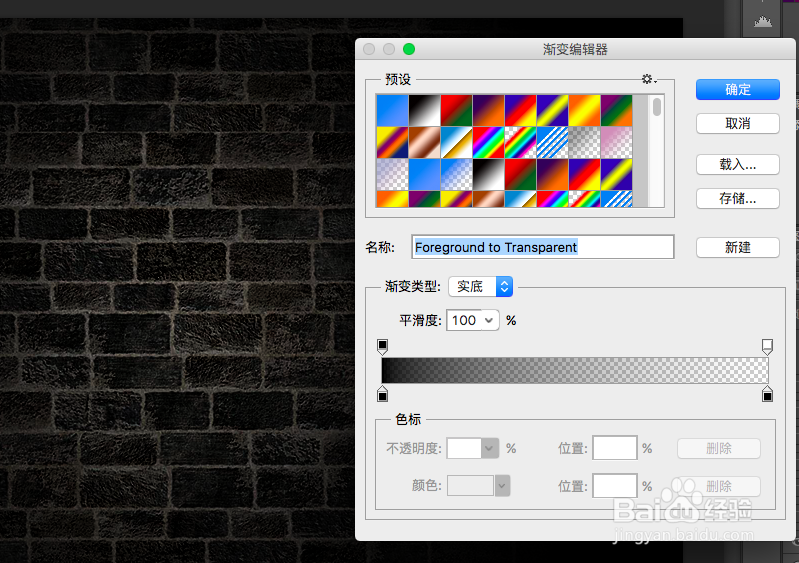 [图]5/13
[图]5/13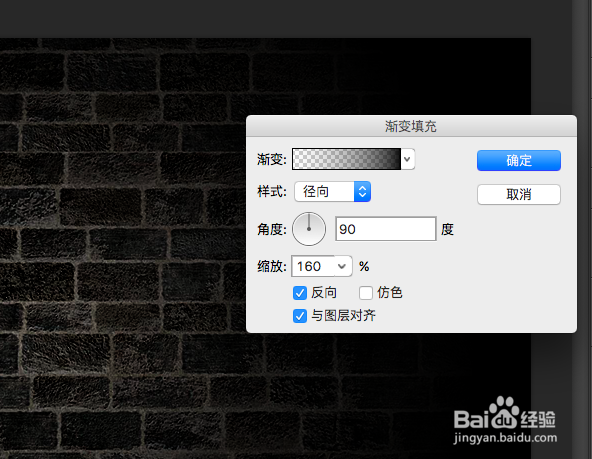 [图]6/13
[图]6/13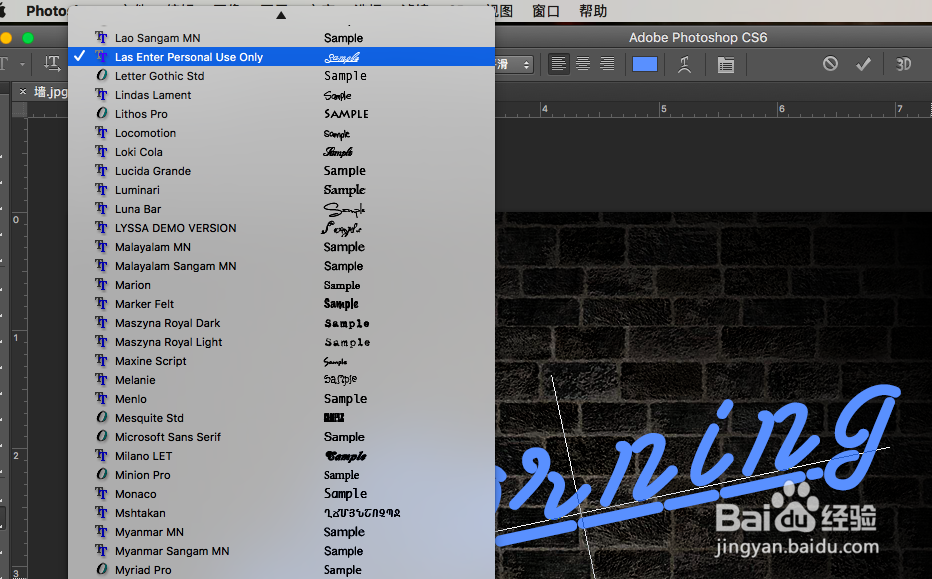 [图]7/13
[图]7/13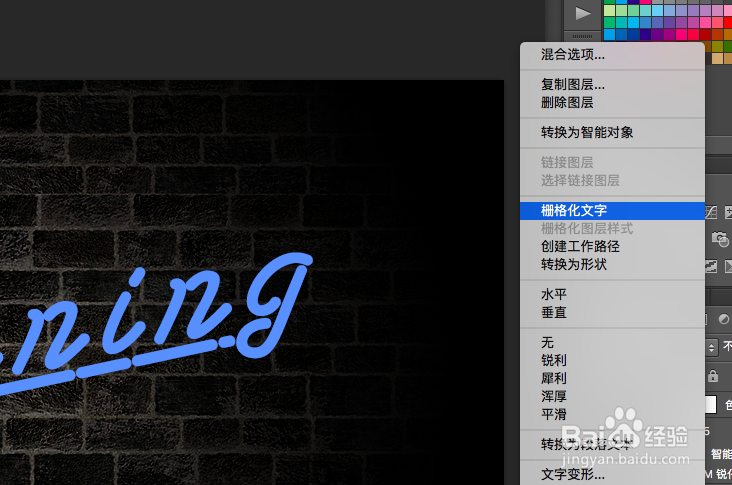 [图]8/13
[图]8/13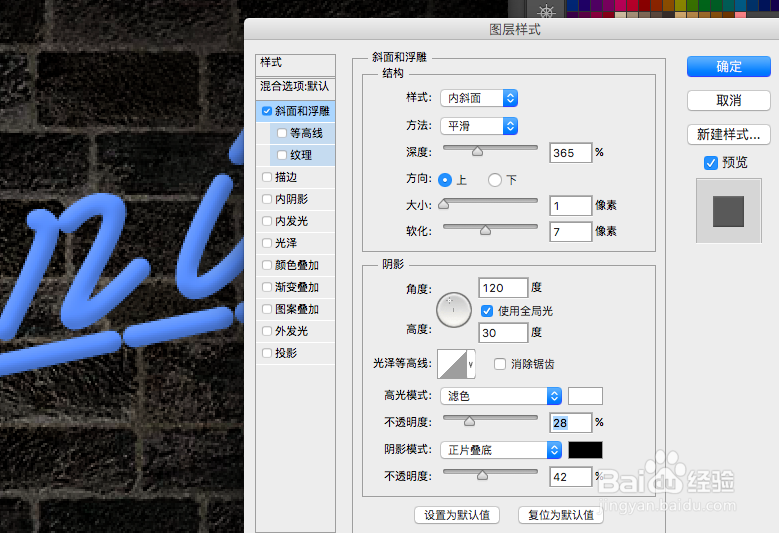 [图]9/13
[图]9/13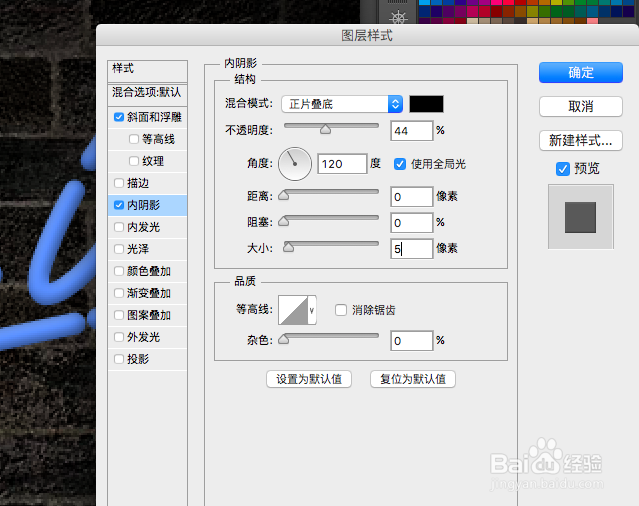 [图]10/13
[图]10/13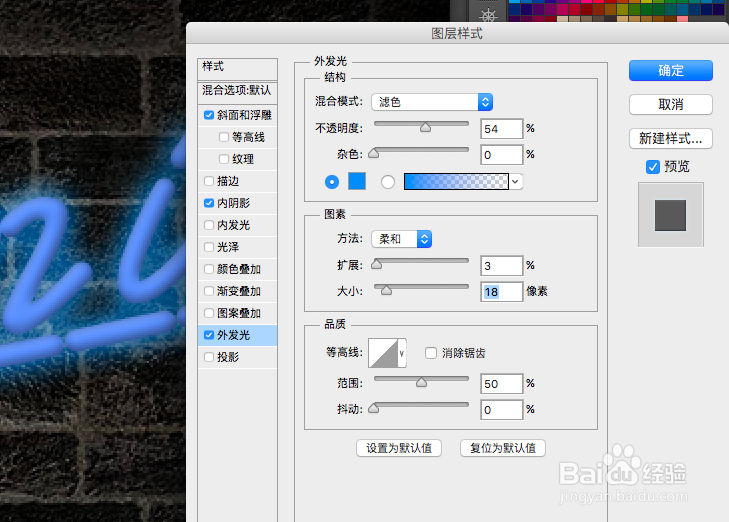 [图]11/13
[图]11/13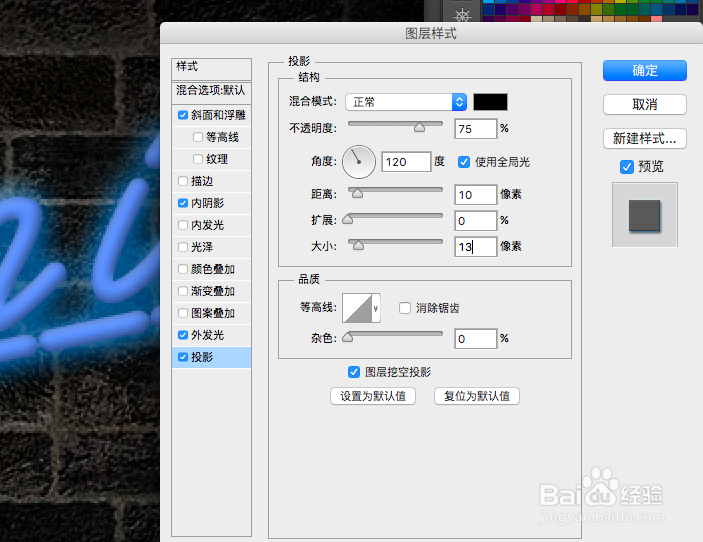 [图]12/13
[图]12/13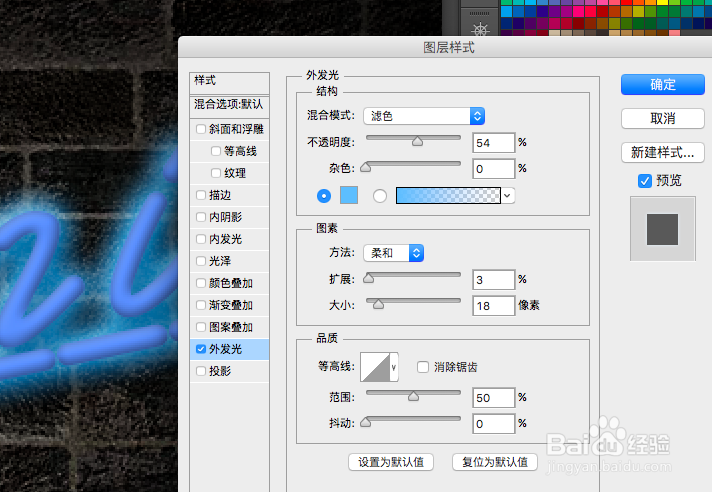 [图]13/13
[图]13/13
这个教程主要讲的是对字体的应用,里面涉及到一些对字体样式的设置,而这个教程也比较初级,没有更多复杂的内容,细节注意点就可以了
工具/原料
PS方法/步骤
1/13分步阅读首先我们需要一张底层素材,来突出霓虹灯的效果,小编找的是一张墙壁的,大家可以直接拖进PS里面做
 [图]2/13
[图]2/13然后将背景处理一下,主要是将整个色调向暗调整,突出霓虹灯的光,添加色阶调整图层,参数仅供参考,小编会将大致参数升降说一下,因为这些参数不是固定的
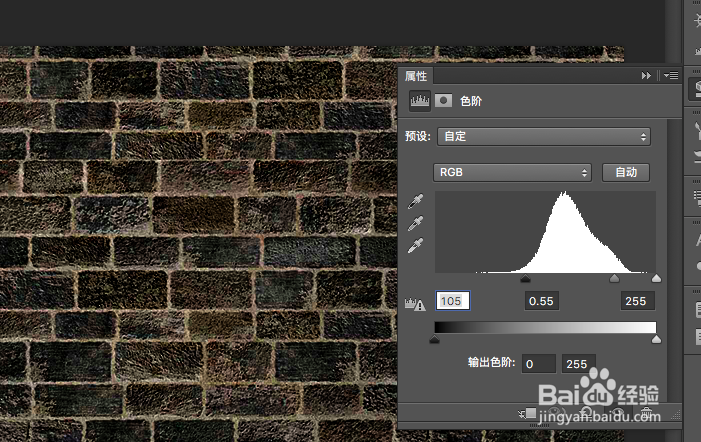 [图]3/13
[图]3/13然后添加色相和饱和度调整图层,将饱和度与明度都调低,觉得自己看着差不多就行
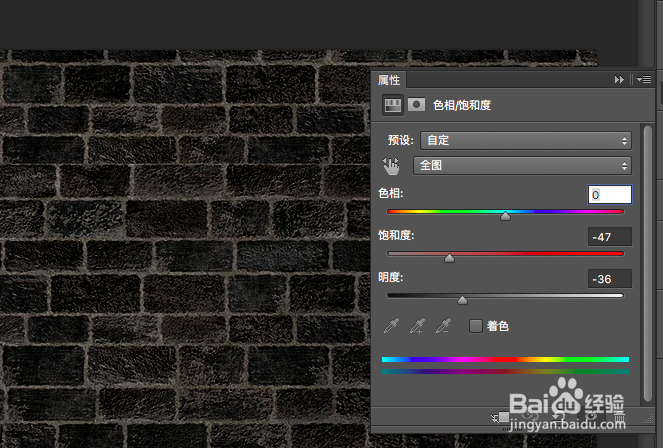 [图]4/13
[图]4/13然后加一个渐变调整图层,形成聚光灯的打灯效果,中间亮就可以,所以前景色设为黑色,渐变设为从前景色到透明
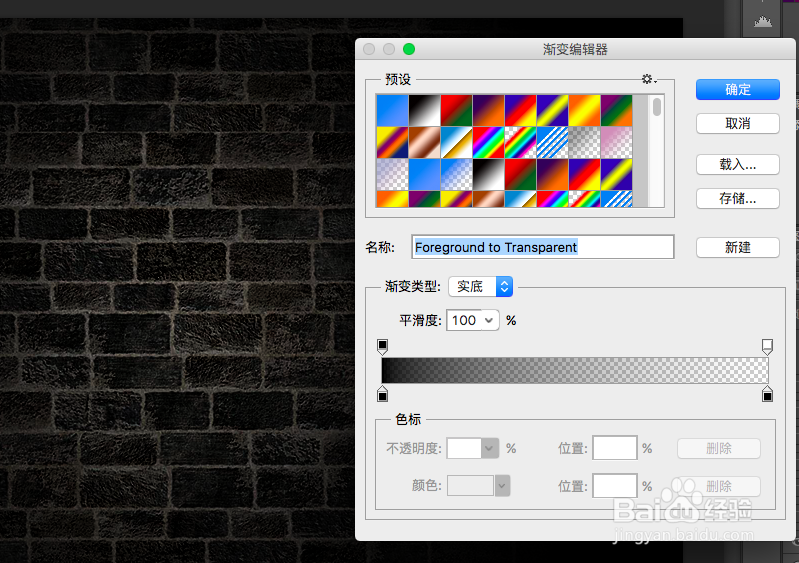 [图]5/13
[图]5/13样式选择迳向,勾选反向,就形成了中间白周围黑的效果
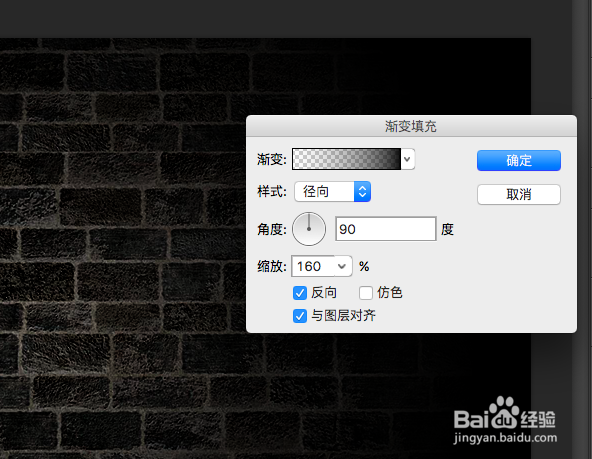 [图]6/13
[图]6/13然后我们来做文字的部分,选择一种比较圆润的字体,这种字体大家可以自己下载或者用其他的代替,打上字母,调整好大小和位置
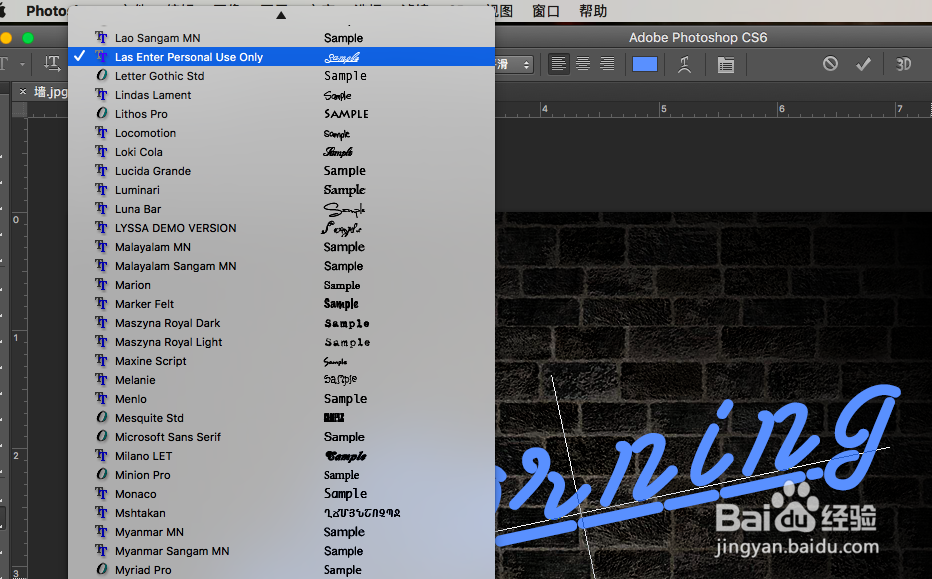 [图]7/13
[图]7/13然后将字体复制一层,留一个作为备用,将眼睛关掉,另一个删格化文字
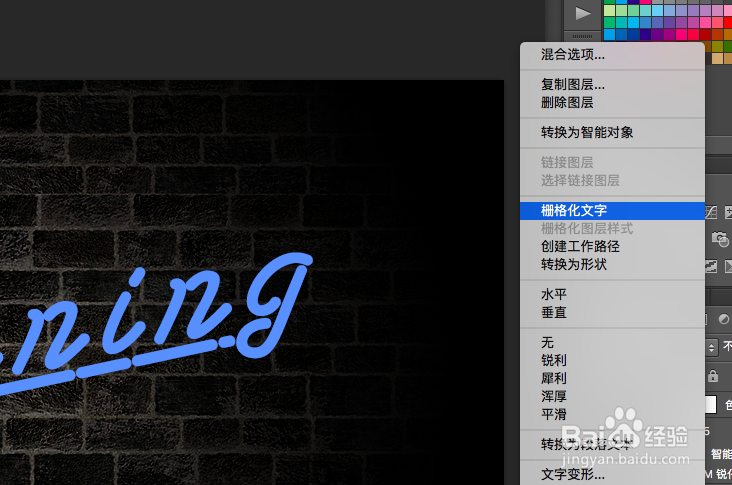 [图]8/13
[图]8/13然后添加图层样式,因为里面要调整的参数比较多,所以一个一个来说,首先是斜面和浮雕,加深、软化和降低不透明度
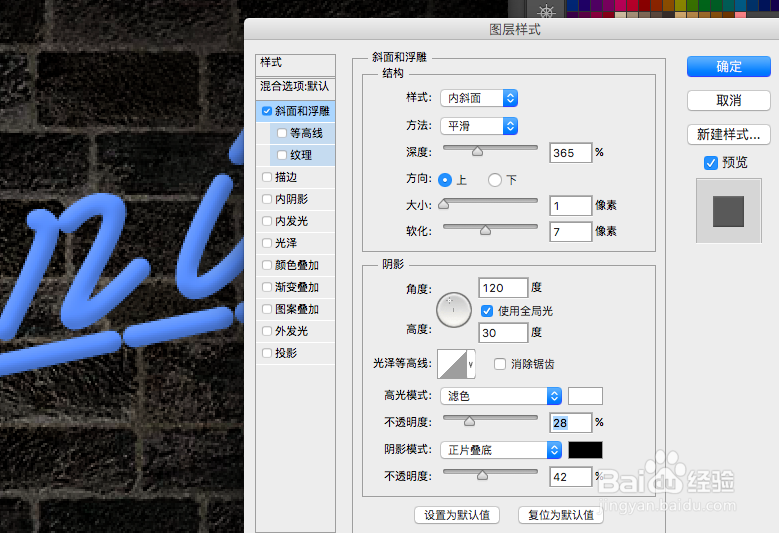 [图]9/13
[图]9/13然后设置内阴影的部分,降低不透明度,大小给一点
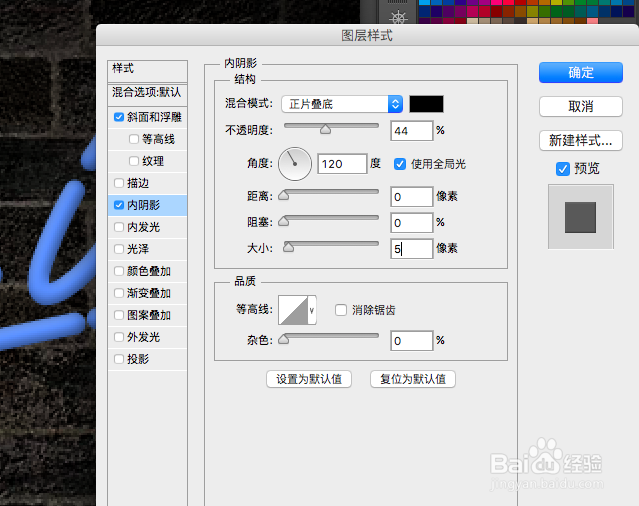 [图]10/13
[图]10/13外发光的部分,在光的颜色上选择比字体更深一点的颜色,扩展给一点,大小给一点,不透明度低一点
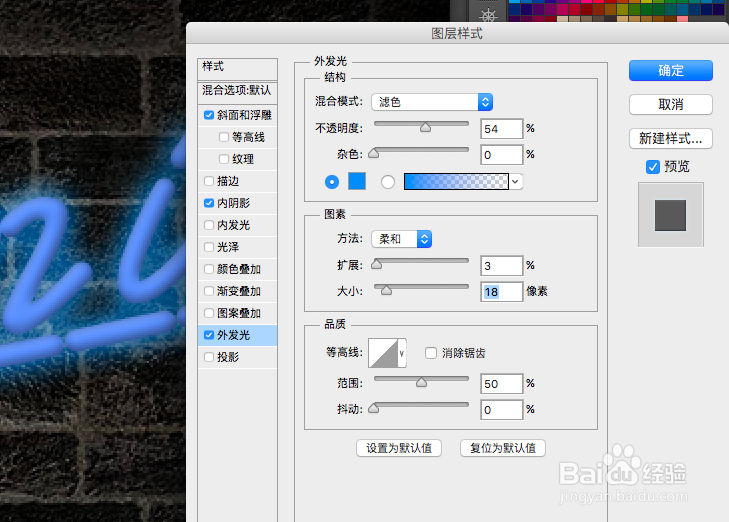 [图]11/13
[图]11/13最后是阴影的部分,虽然不太看得见但是也不能不做,模式变为正常,距离和大小都给一点
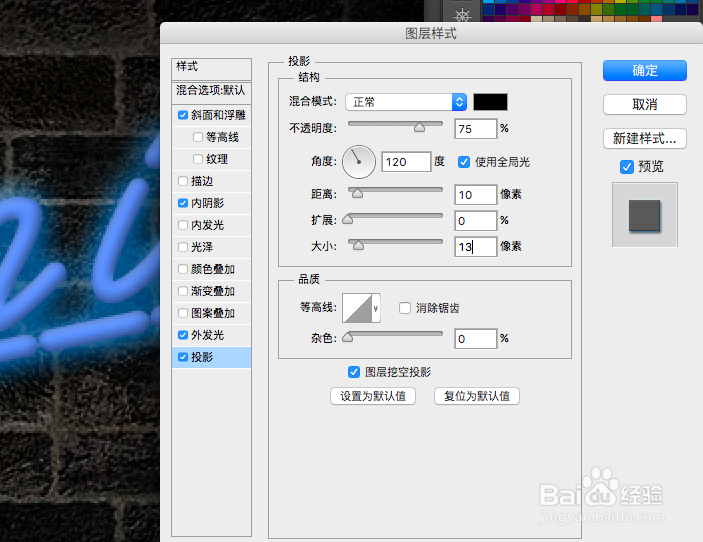 [图]12/13
[图]12/13然后将图层复制一层,将原图层其他的样式都关闭,只保留外发光,选择颜色比之前稍微淡点的颜色
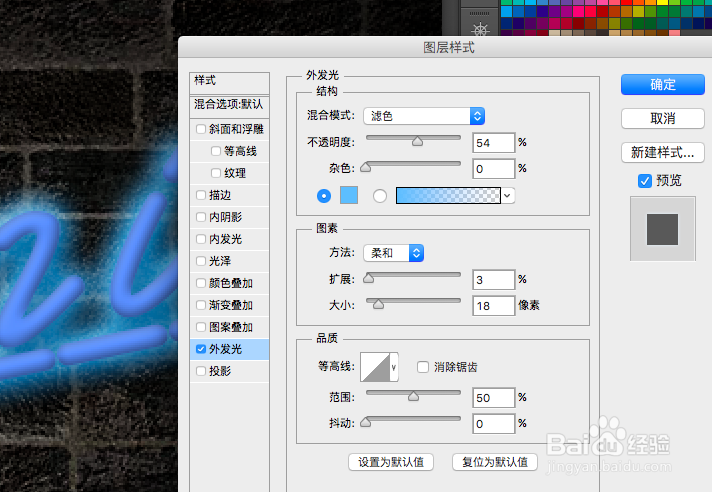 [图]13/13
[图]13/13基本上到这里霓虹灯初步的轮廓有了,接下来需要细化,因为视频长度问题,另一部分在下一个文里面讲述
软件PS编辑于2017-09-18,内容仅供参考并受版权保护
经验备注
我发现了这篇经验很有用:你也认同《PS制作霓虹灯字体效果(上)》的经验分享有价值,就请和朋友们一起分享吧。另外,PS制作霓虹灯字体效果(上)的经验内容仅供参考,如果您需解决具体问题(尤其法律、医学等领域),建议您详细咨询相关领域专业人士。经验知识实用生活指南-解决你所有的生活难题!未经许可,谢绝转载。本文网址:https://www.5058.cn/article/03b2f78c3a62f75ea237aedb.html
生活/家居经验推荐
- Q全国核酸检测机构查询
- Q学习微信如何能看到对方现在的位置?
- Q介绍怎样快速抢到九价疫苗?
- Q哪儿宝妈如何做到工作与接孩子两不误?
- Q为何和女生聊天技巧,看了马上告别光棍。
- Q求推荐第一次坐飞机注意事项?
- Q你知道知道车牌号怎么查询车主电话
- Q多久如何驯养柴犬
- Q关于怎么去电除水壶里的水垢
- Q帮忙打了狂犬疫苗后的注意事项
- Q有多少关于如何练字,分享给想练好书法的人
- Q那里如何快速去干枣核?
- Q求推荐政府怎样知道你是否加入其他国籍?
- Q问大家豆芽的生长过程观察日记(7天左右带图解...
- Q听说如何绑定老公微信
- Q回答下怎样在网上预约办理离婚
- Q有啥小乌龟吃什么?小乌龟怎么养经验详解
- Q会不会中国知网首页怎么免费下载论文
- Q专栏如何正确的在鱼缸中种植水草
- Q[视频]帮助下华为手机钱包在哪里
- Q王者荣耀怎么关闭定位
- Q[视频]怎么看微信朋友圈评论的记录
- Q[视频]有没有华为换机怎么操作
已有 24397 位经验达人注册
已帮助 278598 人解决了问题


